டெர்மினேட்டர் லினக்ஸ் இயக்க முறைமை பயனர்களுக்கான சிறந்த பயன்பாடுகளில் ஒன்றாகும், ஏனெனில் இது ஒரு சாளரத்தின் கீழ் பல டெர்மினல் தாவல்களைக் கொண்டிருப்பதற்கான பயன்பாட்டை வழங்குகிறது. ஒரு சாளரத்தின் கீழ் பல டெர்மினல்களைக் கொண்டிருக்கும் இந்த அம்சம் Raspberry Pi இல் இல்லை மற்றும் பெரும்பாலான பயனர்களால் விரும்பப்படுகிறது. அதற்கு பயனர்கள் டெர்மினேட்டர் எனப்படும் மூன்றாம் தரப்பு பயன்பாட்டை நிறுவ வேண்டும், இது பல தாவல் விருப்பத்தை வழங்குவதைத் தவிர, டெர்மினல் சாளரத்தை இரண்டு தாவல்களாகப் பிரிக்கும் அம்சத்தையும் கொண்டுள்ளது.
ராஸ்பெர்ரி பையில் டெர்மினேட்டரை நிறுவுகிறது
ராஸ்பெர்ரி பையில் டெர்மினேட்டரை நிறுவுவதற்கான செயல்முறை மிகவும் எளிதானது, எனவே கீழே கொடுக்கப்பட்டுள்ள படிகளைப் பின்பற்றவும்:
படி 1: கீழே உள்ள கட்டளையை செயல்படுத்துவதன் மூலம் apt தொகுப்புகளை புதுப்பிக்கவும்:
$ சூடோ பொருத்தமான மேம்படுத்தல்
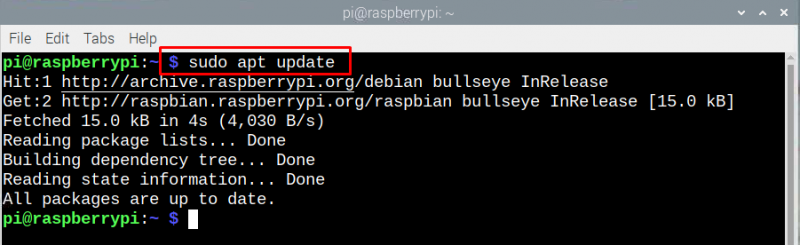
படி 2: அடுத்து டெர்மினேட்டர் பயன்பாட்டை நிறுவ பின்வரும் கட்டளையை இயக்கவும் :
$ சூடோ பொருத்தமான நிறுவு டெர்மினேட்டர்
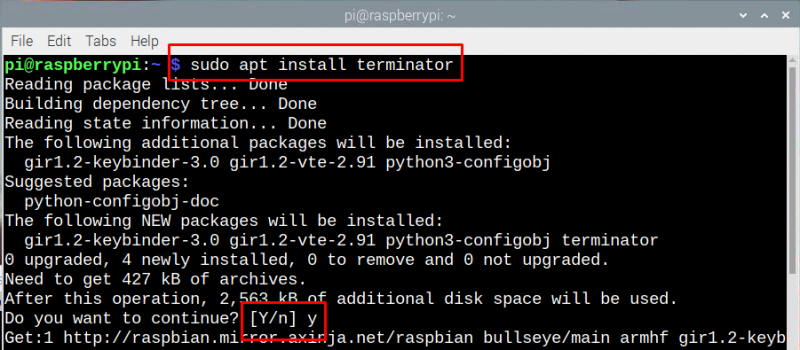
படி 3: இப்போது கணினி கருவிகளுக்குச் சென்று டெஸ்க்டாப்பில் இருந்து டெர்மினேட்டரைத் திறக்கவும்:
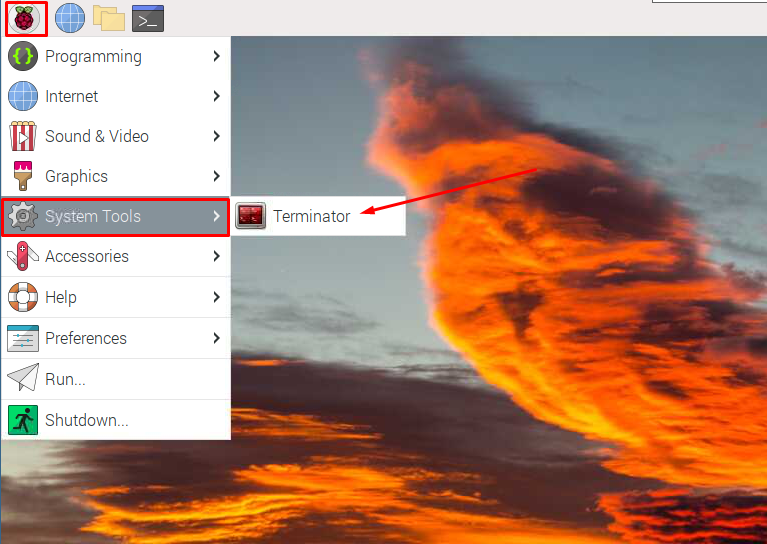
எனவே, இப்படித்தான் ராஸ்பெர்ரியில் டெர்மினேட்டரை நிறுவி பல்பணியை அனுபவிக்க முடியும்.
ராஸ்பெர்ரி பையில் டெர்மினேட்டரைப் பயன்படுத்துதல்
டெர்மினேட்டரைப் பயன்படுத்த, புதிய டெர்மினல் சாளரங்களைத் திறந்து அவற்றைப் பிரிப்பதற்கான குறுக்குவழிகளை நீங்கள் நினைவில் வைத்திருக்க வேண்டும். கீழே உள்ள அட்டவணை குறுக்குவழிகள் மற்றும் அவற்றின் செயல்பாடுகளைக் காட்டுகிறது:
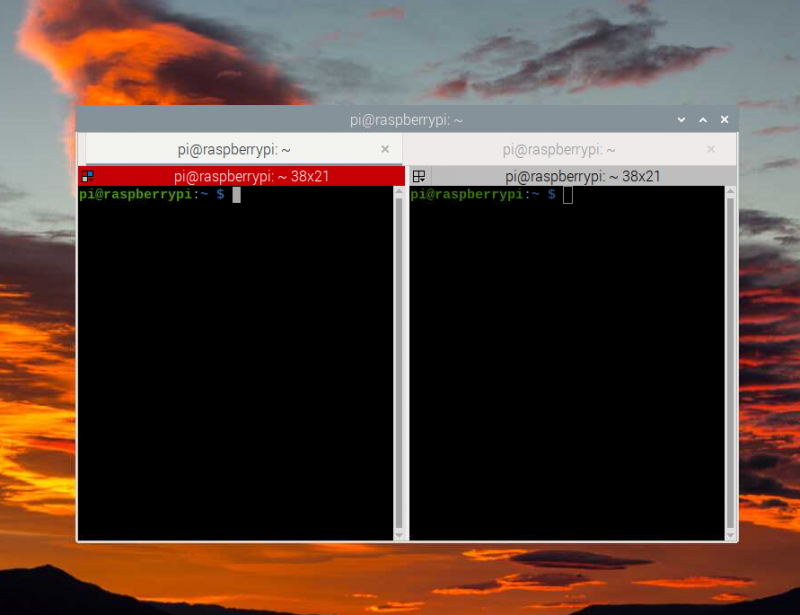
| குறுக்குவழிகள் | விளக்கம் |
| Ctrl+Alt+T | புதிய முனைய சாளரத்தைத் திறக்கிறது |
| Ctrl +Alt+E | ஜன்னல்களை செங்குத்தாக பிரிக்கவும் |
| Ctrl +Alt+ இடது | முழு முனையத் தொகுதியையும் இடதுபுறமாக நகர்த்தவும் |
| Ctrl +Alt+ வலது | முழு முனையத் தொகுதியையும் வலது பக்கம் நகர்த்தவும் |
| Ctrl+Alt+ Up | முழு முனைய சாளரத்தையும் பெரிதாக்கவும் |
| Ctrl+Alt+ கீழே | முழு முனைய சாளரத்தையும் குறைக்கவும் |
| Ctrl+Alt+ X | டெர்மினல் டேப்பை மறுபெயரிடவும் |
| Shift+Ctrl+ X | மற்ற தாவல்களைக் குறைப்பதன் மூலம் தேர்ந்தெடுக்கப்பட்ட முனையத்தை அதிகரிக்கவும் |
பல்பணிக்கு டெர்மினலைப் பயன்படுத்த, மேலே குறிப்பிட்டுள்ள ஷார்ட்கட் கீகளைப் பயன்படுத்துவதே ஒரே வழி என்பதை நினைவில் கொள்ளுங்கள்.
Raspberry Pi இலிருந்து டெர்மினேட்டரை எவ்வாறு நிறுவல் நீக்குவது
எந்த காரணத்திற்காகவும் ராஸ்பெர்ரி பையில் டெர்மினேட்டர் பயன்பாடு தேவையில்லை என்றால், உள்ளமைக்கப்பட்ட டெர்மினலில் டெர்மினேட்டரை அகற்ற பின்வரும் கட்டளையைப் பயன்படுத்தவும்:
$ சூடோ பொருத்தமான நீக்க --தானாக அகற்று டெர்மினேட்டர் 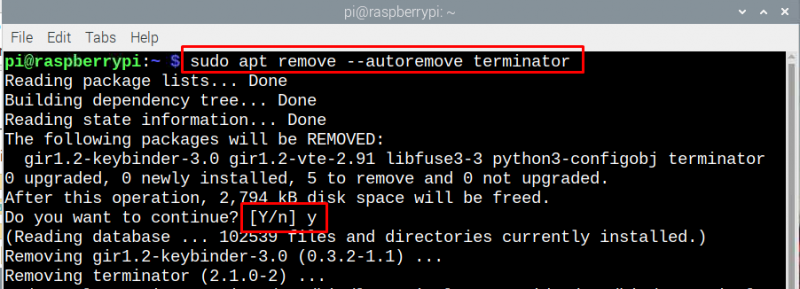
முடிவுரை
டெர்மினேட்டர் என்பது டெர்மினல் பயன்பாடாகும், இது ராஸ்பெர்ரி பை பயனர்களை ஒரு தாவலின் கீழ் பல டெர்மினல் தாவல்களைத் திறக்க அனுமதிக்கிறது, மேலும் பலவற்றையும் கொண்டுள்ளது. டெர்மினலின் பல தாவல்களை எப்போதும் பயன்படுத்தும் பயனர்களுக்கு இது சிறந்தது, ஏனெனில் இது அனைத்து தாவல்களையும் ஒரே சாளரத்தின் கீழ் கொண்டு வருகிறது, மேலும் இரண்டு அல்லது அதற்கு மேற்பட்ட தாவல்களில் ஒரே நேரத்தில் வேலை செய்ய நீங்கள் சாளரத்தையும் பிரிக்கலாம். Raspberry Pi இன் apt தொகுப்புகள் மேலாளரைப் பயன்படுத்தி டெர்மினேட்டரை நிறுவலாம்.